什么是网络协议?网络协议指的是计算机网络中互相通信的对等实体之间交换信息时所必须遵守的规则的集合,是网络上所有设备(网络服务器、计算机及交换机、路由器、防火墙等)之间通......
如何利用BitLocker加密虚拟硬盘
如果想在电脑上保存自己的隐私文件,通常大家会选择一些第三方加密软件。但是这些加密软件要么收费,要么空间太小、加密效率太低或不可靠。其实我们只需利用好Windows10自带的“创建VHD虚拟硬盘”和“BitLocker驱动器加密”功能,即可打造一个空间充裕、绝对可靠的私密空间。不管是在自己的个人电脑上,还是公用电脑上均可以可靠地保存你的隐私数据。方法如下:
一、创建VHD
之前在《如何在Win10系统中创建ReFS分区》一文中已经详细介绍了创建VHD的方法步骤,这里不再赘述。
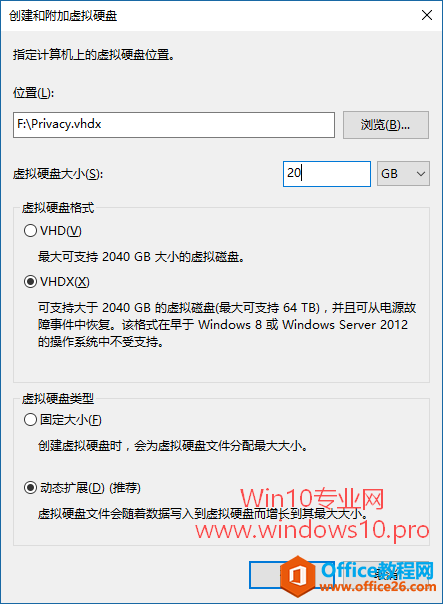
只是在“初始化磁盘”以后,新建的虚拟磁盘还显示为“未分配”,我们需要右键点击选择“新建简单卷”,使它成为可用磁盘分区。如图:
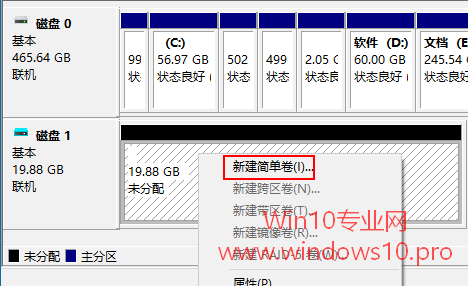
“新建简单卷”的详细操作步骤参见《巧用“新建简单卷”修复容量显示为0的U盘》这篇文章相关内容。
然后我们就能在“此电脑”下看到新创建的“新加卷”了。
二、VHD虚拟硬盘启用BitLocker
在新创建的“新加卷”虚拟磁盘上点击右键,选择“启用BitLocker”。如图:
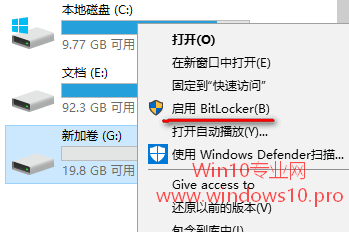
后面的加密步骤可参见《Win10启用BitLocker加密硬盘分区教程》一文,这里不再赘述。
BitLocker加密加密完成以后,你再打开该虚拟磁盘,就需要输入密码。
三、隐藏加密的虚拟硬盘
虽然虚拟磁盘已经加密,但是可能你不想让人看到“此电脑”下有这个加密的虚拟磁盘存在。这时可以右键点击虚拟磁盘,选择“弹出”。如图:
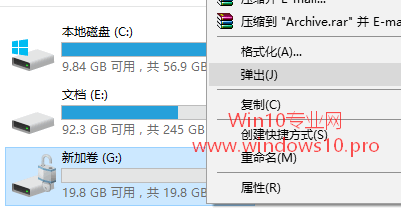
这样该虚拟磁盘就会从“此电脑”下消失。以后需要使用时,只需在硬盘分区中找到你在“创建VHD”时指定的位置(也就是本文图 1 中的 F:\Privacy.vhdx ),双击它即可装载该虚拟磁盘,又会显示在“此电脑”中了。
而如果以后想要删除该加密磁盘空间的话,也是非常的简单,只需删除硬盘中的Privacy.vhdx即可干干净净、了无踪迹了。
标签: bitlocker加密虚拟硬盘BitLocker加密虚拟硬盘
相关文章
- 详细阅读
-
区块链核心技术体系架构的网络层主要包括什么详细阅读
区块链核心技术体系架构的网络层主要包括:A、网络管理B、P2P网络C、HTD、发现节点E、心跳服务网络管理网络管理包括对硬件、软件和人力的使用、综合与协调,以便对网络资源进行监视......
2022-04-28 328 区块链核心技术
-
软件调试的目的是什么详细阅读

软件调试的目的是:改正错误。软件调试的概念软件调试是泛指重现软件缺陷问题,定位和查找问题根源,最终解决问题的过程。软件调试通常有如下两种不同的定义:定义1:软件调试是为了......
2022-04-28 359 软件调试
- 详细阅读
- 详细阅读
